Applies ToWindows Vista Enterprise Windows Vista Home Premium Windows Vista Home Basic Windows Vista Ultimate
Поддержка Windows Vista без пакетов обновления прекратилась 13 апреля 2010 г. Чтобы продолжить получать обновления для системы безопасности Windows, установите пакет обновления 2 (SP2) для Windows Vista. Дополнительные сведения см. на следующем веб-сайте корпорации Майкрософт: Заканчивается поддержка для некоторых версий Windows
Описание проблемы
После установки программы стороннего производителя, которая регистрирует свою версию файла Wmp.dll, на компьютере с Windows Vista проигрыватель Windows Media перестает отвечать на запросы.
Чтобы получить помощь при решении этой проблемы, перейдите к разделу Помощь в решении проблемы. Чтобы решить эту проблему самостоятельно, перейдите к разделу Самостоятельное решение проблемы.
Помощь в решении проблемы
Чтобы устранить эту проблему автоматически, щелкните ссылку Устранить проблему. В диалоговом окне Загрузка файла нажмите кнопку Выполнить и следуйте инструкциям мастера устранения проблем.
Примечание. Интерфейс этого мастера временно доступен только на английском языке, однако автоматическое исправление работает и в других языковых версиях Windows.
Примечание. Решение по устранению проблем можно загрузить на любой компьютер, сохранить его на устройство флэш-памяти или компакт-диск и затем запустить на нужном компьютере.
Затем перейдите к разделу Проблема устранена?
Самостоятельное решение проблемы
Важно! В этот раздел, способ или задачу включены действия по изменению параметров реестра. Однако их неправильное изменение может привести к возникновению серьезных проблем, поэтому при выполнении таких действий будьте предельно внимательны. Для дополнительной защиты создайте резервную копию реестра. Это позволит восстановить его при возникновении неполадок. Дополнительные сведения о создании резервной копии и восстановлении реестра см. в следующей статье базы знаний Майкрософт:
322756 Создание резервной копии и восстановление реестра Windows XP
Чтобы устранить эту проблему самостоятельно, выполните указанные ниже действия.
-
Войдите в систему с учетной записью администратора.
-
Нажмите кнопку Пуск, в поле Начать поиск введите cmd, щелкните правой кнопкой мыши файл cmd.exe и выберите команду Запуск от имени администратора, затем нажмите кнопку Продолжить.
-
В командной строке введите regsvr32 wmp.dll и нажмите кнопку ОК.
-
Запустите Блокнот.
-
Скопируйте и вставьте в Блокнот следующий текст: REGEDIT4
[HKEY_CLASSES_ROOT\CLSID\{CD3AFA71-B84F-48F0-9393-7EDC34128127}\ProgID] @=»WMP11.AssocFile.WMZ» [HKEY_CLASSES_ROOT\CLSID\{CD3AFA72-B84F-48F0-9393-7EDC34128127}\ProgID] @=»WMP11.AssocFile.AIFF» [HKEY_CLASSES_ROOT\CLSID\{CD3AFA73-B84F-48F0-9393-7EDC34128127}\ProgID] @=»WMP11.AssocFile.AU» [HKEY_CLASSES_ROOT\CLSID\{CD3AFA74-B84F-48F0-9393-7EDC34128127}\ProgID] @=»WMP11.AssocFile.MIDI» [HKEY_CLASSES_ROOT\CLSID\{CD3AFA76-B84F-48F0-9393-7EDC34128127}\ProgID] @=»WMP11.AssocFile.MP3″ [HKEY_CLASSES_ROOT\CLSID\{CD3AFA77-B84F-48F0-9393-7EDC34128127}\ProgID] @=»WMP11.AssocFile.MP3″ [HKEY_CLASSES_ROOT\CLSID\{CD3AFA78-B84F-48F0-9393-7EDC34128127}\ProgID] @=»WMP11.AssocFile.M3U» [HKEY_CLASSES_ROOT\CLSID\{CD3AFA7B-B84F-48F0-9393-7EDC34128127}\ProgID] @=»WMP11.AssocFile.WAV» [HKEY_CLASSES_ROOT\CLSID\{CD3AFA83-B84F-48F0-9393-7EDC34128127}\ProgID] @=»WMP11.AssocFile.WAX» [HKEY_CLASSES_ROOT\CLSID\{CD3AFA84-B84F-48F0-9393-7EDC34128127}\ProgID] @=»WMP11.AssocFile.WMA» [HKEY_CLASSES_ROOT\CLSID\{CD3AFA88-B84F-48F0-9393-7EDC34128127}\ProgID] @=»WMP11.AssocFile.AVI» [HKEY_CLASSES_ROOT\CLSID\{CD3AFA89-B84F-48F0-9393-7EDC34128127}\ProgID] @=»WMP11.AssocFile.MPEG» [HKEY_CLASSES_ROOT\CLSID\{CD3AFA8F-B84F-48F0-9393-7EDC34128127}\ProgID] @=»WMP11.AssocFile.ASX» [HKEY_CLASSES_ROOT\CLSID\{CD3AFA90-B84F-48F0-9393-7EDC34128127}\ProgID] @=»WMP11.AssocFile.ASX» [HKEY_CLASSES_ROOT\CLSID\{CD3AFA92-B84F-48F0-9393-7EDC34128127}\ProgID] @=»WMP11.AssocFile.ASF» [HKEY_CLASSES_ROOT\CLSID\{CD3AFA93-B84F-48F0-9393-7EDC34128127}\ProgID] @=»WMP11.AssocFile.ASX» [HKEY_CLASSES_ROOT\CLSID\{CD3AFA94-B84F-48F0-9393-7EDC34128127}\ProgID] @=»WMP11.AssocFile.WMV» [HKEY_CLASSES_ROOT\CLSID\{CD3AFA95-B84F-48F0-9393-7EDC34128127}\ProgID] @=»WMP11.AssocFile.WVX» [HKEY_CLASSES_ROOT\CLSID\{EE4DA6A4-8C52-4a63-BBB8-97C93D7E1B6C}\ProgID] @=»WMP11.AssocFile.WMD»
-
Сохраните файл под именем VistaWMPFix.reg.
-
Откройте редактор реестра.
-
В меню Файл выберите пункт Импорт.
-
Выберите файл VistaWMPFix.reg, созданный в действии 6, и нажмите кнопку ОК.
Проблема устранена?
Убедитесь, что проблема устранена. Для этого запустите проигрыватель Windows Media. Если он работает без ошибок, дальнейшие действия, приведенные в этой статье, можно пропустить. Если устранить проблему не удалось, обратитесь в службу поддержки.
Нужна дополнительная помощь?
Нужны дополнительные параметры?
Изучите преимущества подписки, просмотрите учебные курсы, узнайте, как защитить свое устройство и т. д.
Attention Before you read this post, I highly recommend you check out my resources page for access to the tools and services I use to not only maintain my system but also fix all my computer errors, by clicking here!
WMP.dll is a shared library file, which means, it’s used by a number of applications on your operating system. However, of these various programs. Windows Media Player is the one that it’s most widely used by. With Windows Media Player, its task is to process various media formats an end user may attempt to play. This in turn makes WMP.dll an integral file of Windows Media Player, with its one downside, being its susceptibility to errors.
The most commonly associated error to the WMP.dll file, is the following:
The file wmp.dll has a version number of 9.0.0.3075 where 9.0.0.2980 was expected.
Windows Media Player is not installed properly and must be reinstalled.
The error message will prompt the end user to reinstall Windows Media Player. However, in most cases, this does not repair the error. As the error message, all too commonly, reappears, as the end user attempts to relaunch the program.
Errors with the WMP.dll file, are typically caused by update problems, with the Windows Media Player. But it’s not limited to just that. Your ultimate redress to these errors, lies with the various solutions available to you. All of which I’ve outlined further on in this tutorial.
What Causes WMP.dll Errors?
The most common causes for WMP.dll errors, are the following:
- An error occurring during the update of the Windows Media Player.
- The Windows registry being corrupted.
- A malicious file infiltrating and corrupting integral system files.
- The operating systems inability to determine the version of Windows Media Player installed on your system.
Windows Media Player is a widely used media tool, which is why WMP.dll errors are so common. The only good one can take from that, is the many working solutions that have evolved from this predicament.
Symptoms of WMP.dll Errors
When WMP.dll errors occur, they can adversely affect your user experience in a number of ways. The most common, being the following:
- An inability to play any media content using Windows Media Player.
- Windows Media Player freezing during regular use.
Those are the most common symptoms, however, in other instances, the end user may be able to play, only a small selection of media formats. Unresponsiveness of the Windows Media Player is also not uncommon. These problems can and do occur on virtually every version of Windows.
How to Fix It
Ultimately, WMP.dll is an integral component of the Windows Media Player. A requirement, if you want to watch movies and listens to songs, through this media player. That’s why end users feel it crucial they do their utmost to mitigate this situation, as and when it occurs.
Below, I’ve outlined a number of working solutions for WMP.dll related errors. I recommend you attempt them in the order that they appear.
Run a Registry Scan to Fix WMP.dll Errors
A major cause for a great many issues, like WMP.dll errors that occur on your system is the Windows registry. The registry, is essentially the main database of the operating system, used for storing the most important software and hardware data. The operating system will thus, access this area of its program, when attempting to run a program, or utilise a hardware component.
Over time, it’s very common for issues to occur in the registry, due to the installation, and uninstallation of programs, and in some other cases, malicious files. Thus, to fix this program, you’ll need to run a specialised registry cleaner tool.
There are many of such tools around, but I personally recommend you use Advanced System Repair Pro, and that’s because of its capabilities and efficiency. Advanced System Repair Pro is a complete maintenance and repair tool, capable of cleaning your registry, optimising system performance, detect and removing common adware, amongst many other things.
You can learn more about this powerful tool, and how it can help you, from the link below:
CLICK HERE TO CHECK OUT ADVANCED SYSTEM REPAIR PRO
Run a Malware Scan
If the WMP.dll error is due to a malicious file, infiltrating and corrupting integral system files. Then you’re going to need to run an antimalware tool to locate and remove it. Ultimately, I’d recommend you ran whatever solution you currently have, installed on your system.
But if you don’t have an internet security tool, or you’re simply on the lookout for something better, then I’d recommend you gave SpyHunter a look in.
SpyHunter is a very advanced, and efficient antimalware tool. Capable of detecting and removing a great many malicious files from your system. It’s saved my system in a number of instances, which is why I recommend its usage.
You can learn more about this tool, from the link below:
CLICK HERE TO CHECK OUT SPYHUNTER
Use /UpdateWMP Command
As I previously mentioned, one of the common causes of WMP.dll errors, is the operating systems inability to determine the version installed on your system. The /UpdateWMP command is designed to create a correspondence between the version actually installed on your system, and the version the operating system is led to believe is installed on your system.
The command will also run a check, on Microsoft’s update server, to ensure the latest version is running on your system. Anyway, to use this feature, simply do the following:
1. First, boot into your system as an administrator.
2. Then press + R, type %SystemRoot%\inf\unregmp2.exe /UpdateWMP and click on OK.
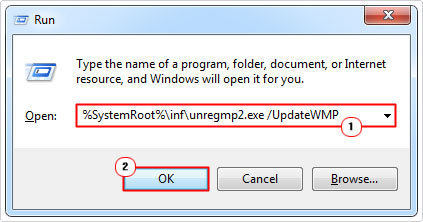
If the WMP.dll error was caused by a version dispute, then this should rectify that problem. Relaunch Windows Media Player, to confirm that it is working.
Re-Register WMP.dll
WMP.dll is an important file, not just to the Windows Media Player, but the operating system in general. If the operating system is unable to read the file, due to a multitude of reasons. You can rectify the problem, by re-registering it, in the registry. To do that, simply do the following:
1. Log into your computer as an administrator.
2. Then press + R, type regsvr32 wmp.dll and click on OK.
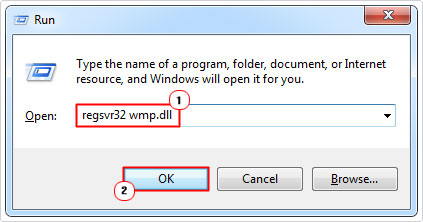
This will allow the operating system to access the WMP.dll file. Assuming it was unable to prior. Now you can retry whatever it is you were doing, before to the error.
Re-Register Windows Media Player Files
If you encounter the WMP.dll error while attempting to run Windows Media Player in Windows Vista, and the error message looks something like the following:
Windows Media Player has stopped working and needs to close.
You can fix this problem, by carrying out the following tasks:
- Re-register the files belonging to Windows Media Player.
- Run system file checker to repair and/or replace missing system files.
To do this, simply follow the steps below:
1. First, boot your system up, and log into it as an administrator.
2. Then press + R, type cmd and press CTRL + Shift + Enter.

3. When Command Prompt loads up, type the following commands, pressing Enter, after each line:
regsvr32 wmp.dll regsvr32 jscript.dll regsvr32 vbscript.dll
This should be sufficient in fixing the WMP.dll error, but if the error persists, then you should consider running the system file checker tool.
For step-by-step instructions on using this tool, I suggest you check out my post on how to run SFC Scannow.
Note: SFC may prompt you for your Windows Vista Installation CD.
Microsoft Fix-It
Another method that you can use to fix your WMP.dll error is by running Microsoft’s Fix It tool. However, keep in mind that this tool only works under a unique set of circumstances.
The WMP.dll error has to occur on a Windows Vista based system, and the cause has to be a third-party tool installing its own version of the WMP.dll file on your system.
If your situation meets those two criteria, then you can download and run the fix it tool from Microsoft’s official website, here: https://support.microsoft.com/en-us/help/947541/windows-media-player-stops-responding-after-you-install-a-third-party
Are you looking for a way to repair all the errors on your computer?
If the answer is Yes, then I highly recommend you check out Advanced System Repair Pro.
Which is the leading registry cleaner program online that is able to cure your system from a number of different ailments such as Windows Installer Errors, Runtime Errors, Malicious Software, Spyware, System Freezing, Active Malware, Blue Screen of Death Errors, Rundll Errors, Slow Erratic Computer Performance, ActiveX Errors and much more. Click here to check it out NOW!
Иногда пользователи сталкиваются с проблемой, когда не работает windows media player, начинаются глобальные поиски решения проблемы. Советов много, а реально рабочих всего несколько штук.
Сегодня я покажу вам 3 легких способа , которые позволят заставить media player работать в штатном режиме, как и было изначально. А в качестве бонуса, в конце статьи, Вы сможете посмотреть видео урок, в котором на практическом примере показано выполнение всех необходимых действий.
Содержание
- Вступление
- Перезапуск медиа компонентов
- Перерегистрация системных библиотек
- Автоматическое восстановление Media Playera
- Посмотреть видео: Не работает Windows Media Player, есть решение!
Вступление
Если вы читаете дальше, значит у вас уже не запускается стандартный windows media player, которым вы всегда пользовались, а может быть вы просто любопытный пользователь, который хочет быт вооружен знаниями на всякий случай.
Поэтому прежде чем приступить к решению проблемы, я немного расскажу вам о причинах по которым люди сталкиваются с данной проблемой. Ведь большинство начинает кричать, что мол вот вирус подхватил, да конечно, такое бывает, но очень редко. В основном происходит сбой в операционной системе и у медиа плеера слетают библиотеки данных или ключи запуска в реестре. Ситуация не очень приятная, но легко решаемая.
Дорогие читатели, главное не надо торопиться, делайте все по порядку. Не надо сразу прыгать на последний вариант, ведь проблемы бывают разные и только применив все доступный шаги вы сможете восстановить работу своего windows media playera. Давайте переходить к делу.
Самый простой способ решения проблемы с нерабочим плеером это так скажем его перезагрузка, для этого необходимо выполнить ряд простых действий.
Заходим в меню «Пуск» и выбираем раздел «Панель управления»
Теперь ищем раздел «Программы и компоненты/ Удаление или изменение программ», заходим:

Переходим в раздел «Включение или отключение компонентов Windows»

Ждем несколько секунд загрузку и видим перед собой небольшое окошко в котором надо найти строчку «Компоненты для работы с мультимедиа» наша задача снять галочку с этой строки и применить настройки. Будьте внимательны, вам будет предложено перезагрузить компьютер, это нужно сделать обязательно.
После того, как вы применили новые настройки и перезагрузили компьютер, просто вернитесь еще раз в это меню и поставьте на место галочку, которую сняли, после этого пробуем запустить windows media player. Если проблема осталась, то не отчаивайтесь, просто переходите к следующему методу и все обязательно получится.
Перерегистрация системных библиотек
Достаточно сложный с технической стороны процесс, но в практике очень легко выполняется и тысячи пользователей уже через минуту используют свой плеер в штатном режиме, желаю и вам удачи. Наша задача навести порядок в системных библиотеках, для этого просто нажимаем меню «Пуск» и прямо в строке поиска прописываем команду: regsvr32 jscript.dll
Следом вводим еще две команды:
- regsvr32 vbscript.dll
- regsvr32 wmp.dll
Получилось три команды, которые вы по очереди применили, главное не пропускайте не одну, просто прописали, применили и тоже самое со следующей и со следующей. А когда закончили пробуем включить свой не рабочий windows media player.
Как результат? Проблема решена? Думаю, что после этого уже почти все пользователи радуются плеером без проблем, но если вы все еще мучаетесь, ведь у вас какая-то особенная проблема, то пришло время перейти к «тяжелой артиллерии».
На этом этапе все невероятно просто, наша задача зайти на официальный сайт поддержки Microsoft и найти там бесплатную утилиту, которая должна автоматически протестировать ряд проблемных случаев связанных с плеером windows media и сразу же их устранить.
Согласитесь это очень круто и невероятно просто, главное чтобы помогло. А для этого мы приступаем к действию.
Переходим по ссылке: Официальный сайт Майрософт
И теперь загружаем ту самую программку на свой компьютер:

После того, как вы скачали утилиту, просто запускаем ее и следуем понятным инструкциям:

Для тех кто еще немного сомневается в своих силах или переживает, что допустит ошибку. То я это уже тоже предусмотрел и подготовил для вас подробное видео с практическими примерами, где я сам проделываю каждый шаг на ваших глазах. Осталось только посмотреть и повторить на своем компьютере. Приятного просмотра.
После изучения всего материала, пожалуйста, отпишитесь в комментариях, помогло ли вам мои рекомендации в решение проблемы? Заработал ли теперь плеер или нет? Может быть вы применили какой-то свой метод, не жлобитесь, нас уже около тысячи человек каждый день на данном сайте, поделитесь своими знаниями и вам будут благодарны многие.
(40 оценок, среднее: 4,55 из 5)
Загрузка…
Note: Outbyte PC Repair tool has been proven to identify and fix the WMP.DLL error. See more information about Outbyte and Uninstall Instructions. Please review Outbyte EULA and Privacy Policy.
Введение
Одной из наиболее распространенных ошибок, с которыми сталкивается пользователь Windows, является ошибка отсутствия DLL. Эта ошибка просто не даст вам запустить приложение. При попытке открыть приложение вы увидите всплывающее окно со следующим сообщением об ошибке:
‘Программа не может запуститься, так как WMP.DLL отсутствует на вашем компьютере’
Не волнуйся! Это распространенная проблема, с которой сталкиваются пользователи Windows во всем мире, и есть несколько способов ее решить.
В этом подробном посте я предоставлю несколько решений для исправления ошибок DLL-файла, не найденных на ПК с Windows 11, 10, 8.1, 8 и 7.
Что такое ошибка WMP.DLL?
Термин «DLL» относится к динамически подключаемым библиотекам, которые можно найти в Windows 11, 10, 8, 7 и других предыдущих версиях ОС. Динамическая библиотека (DLL) — это набор небольших программ, которые могут загружать более крупные программы, когда это необходимо для выполнения определенных задач. Небольшая программа, называемая файлом DLL, содержит инструкции, помогающие более крупной программе справиться с тем, что может не являться основной функцией исходной программы. Эти инструкции могут быть вызваны несколькими программами одновременно. Когда вы запускаете программу в любой операционной системе Windows, большая часть функциональных возможностей программы может обеспечиваться библиотеками DLL.
Зависимость создается каждый раз, когда DLL используется программой. Если другая программа использует DLL и каким-то образом нарушает зависимость между двумя программами, первая программа больше не будет выполняться. Именно тогда вы увидите такие ошибки, как
‘Программа не может запуститься, так как WMP.DLL отсутствует на вашем компьютере. Попробуйте переустановить программу, чтобы решить эту проблему».
Причины отсутствия ошибки WMP.DLL
Типичные причины ошибки «WMP.DLL отсутствует» в Windows 10, 11, 8, 7 и других версиях приведены ниже .
а) Удалено или повреждено WMP.DLL — файл DLL, используемый определенной программой, был изменен или удален WMP.DLL.
b) Отсутствующие или поврежденные файлы распространяемого пакета Microsoft Visual C++ — файл WMP.DLL является частью библиотеки времени выполнения программного обеспечения Microsoft Visual C++. Библиотеки среды выполнения VC++ — это файлы DLL, необходимые для запуска программ, скомпилированных с помощью Microsoft Visual Studio. Если некоторые файлы отсутствуют или если Visual Studio установлена неправильно, может появиться ошибка «WMP.DLL отсутствует».
c) Система заражена вирусом или вредоносным ПО. Существует вероятность, что ваша система повреждена вирусом или вредоносным ПО. В результате WMP.DLL могла быть повреждена или повреждена.
d) Поврежденные/испорченные системные файлы. Если ваши системные файлы Windows повреждены после взаимодействия с программами, содержащими вирус или некоторые вредоносные приложения, то WMP.DLL может работать неправильно.
Некоторые другие распространенные ошибки WMP.DLL включают:
WMP.DLL отсутствует
Не удается зарегистрировать WMP.DLL
Проблема с запуском WMP.DLL
WMP.DLL Нарушение прав доступа
точки входа в процедуру WMP.DLL
WMP.DLL ошибка при загрузке
WMP.DLL сбой
Не удается найти WMP.DLL
WMP.DLL не найдено
WMP.DLL не удалось найти
The program can’t start because WMP.DLL is missing from your computer. Try reinstalling the program to fix the problem.
Действия по устранению ошибки отсутствия WMP.DLL
Есть несколько способов исправить эту ошибку DLL, и мы подробно рассмотрим их ниже.
1. Скачать WMP.DLL
WMP.DLL можно загрузить вручную и добавить/заменить отсутствующим или поврежденным файлом DLL.
Шаг 1: Выберите и загрузите файл DLL из таблицы ниже в зависимости от версии вашей Windows (32-разрядная или 64-разрядная),
Скачать WMP.DLL
| Версия | Описание | Операционные системы | Размер | Язык | MD5 | SHA1 | Скачать |
|---|---|---|---|---|---|---|---|
| 10.0.0.3646 | Windows Media Player Core | 32 | 5.29 MB | U.S. English |
74eec35… 74e… |
dd48e9f… dd4… |
|
| 11.0.6001.7010 | Windows Media Player | 32 | 10.13 MB | U.S. English |
436057b… 436… |
d1cee2e… d1c… |
|
| 11.0.6001.7010 | Windows Media Player | 64 | 12.8 MB | U.S. English |
c2d2ba7… c2d… |
6bfb74b… 6bf… |
|
| 12.0.10240.16397 | Windows Media Player | 32 | 12.01 MB | U.S. English |
61c1ae3… 61c… |
9b73b18… 9b7… |
|
| 12.0.10240.16397 | Windows Media Player | 64 | 13.58 MB | U.S. English |
c1073e2… c10… |
53794b6… 537… |
|
| 12.0.10586.494 | Windows Media Player | 32 | 12 MB | U.S. English |
87755ff… 877… |
012deb5… 012… |
|
| 12.0.10586.494 | Windows Media Player | 64 | 13.59 MB | U.S. English |
6e415d9… 6e4… |
b922c1b… b92… |
|
| 12.0.14393.0 | Windows Media Player | 32 | 11.77 MB | U.S. English |
3d24b5e… 3d2… |
096eb10… 096… |
|
| 12.0.14393.0 | Windows Media Player | 64 | 12.81 MB | U.S. English |
6c80c25… 6c8… |
5f9a850… 5f9… |
|
| 12.0.7601.17514 | Windows Media Player | 32 | 10.88 MB | U.S. English |
1957d49… 195… |
3b7fd0d… 3b7… |
|
| 12.0.9200.16578 | Windows Media Player | 32 | 11.33 MB | U.S. English |
06c5e22… 06c… |
e9752da… e97… |
|
| 12.0.9600.17031 | Windows Media Player | 32 | 11.23 MB | U.S. English |
1eb4589… 1eb… |
69f3c0b… 69f… |
|
| 12.0.9600.17415 | Windows Media Player | 32 | 12.7 MB | U.S. English |
22ea335… 22e… |
dec100b… dec… |
|
| 12.0.9600.17415 | Windows Media Player | 64 | 14.72 MB | U.S. English |
cdb84e2… cdb… |
0d93374… 0d9… |
|
| 9.0.0.3250 | Windows Media Player Core | 32 | 4.65 MB | U.S. English |
bf897e2… bf8… |
8c32819… 8c3… |
|
| 9.0.0.4503 | Windows Media Player Core | 32 | 4.65 MB | U.S. English |
cd189e7… cd1… |
316cec6… 316… |
Шаг 2: Извлеките загруженный ZIP-файл либо с помощью сжатых папок Windows (поставляется с Windows), либо с помощью такого приложения, как WinRAR.
Шаг 3: Поместите извлеченный файл WMP.DLL в каталог установки уязвимой программы. Если существует файл WMP.DLL, замените его новым файлом.
Перезапустите затронутую программу, чтобы проверить, устранена ли проблема. Если нет, попробуйте следующий метод.
2. Автоматически исправить отсутствующую ошибку WMP.DLL
Отсутствующую ошибку DLL можно исправить с помощью инструмента восстановления, такого как Outbyte PC Repair, который помогает решить любые системные проблемы, очищает ненужные файлы и исправляет любые ошибки DLL в процессе.
Шаг 1: Загрузите установочный файл отсюда.
Шаг 2: Установите PC Repair и просканируйте свой компьютер
Шаг 3: Нажмите «Восстановить», чтобы исправить все элементы, которые могут вызывать ошибки отсутствия DLL.
Шаг 4: Запустите приложение, чтобы проверить, исправлена ли ошибка.
Рекомендуемая загрузка: Исправить ошибку WMP.DLL или отсутствующую ошибку WMP.DLL с Outbyte.
Совместимость с Windows 11, 10, 8, 7, Vista, XP и 2000
3. Перерегистрируйте DLL-файл
Еще один эффективный способ исправить ошибку DLL — перерегистрировать файл DLL.
Шаг 1: Запустите утилиту «Выполнить», нажав клавиши Windows + R на клавиатуре. Введите « cmd » в поле ввода текста. Затем нажмите клавиши Ctrl+Shift+Enter , чтобы открыть командную строку в режиме администратора.

Шаг 2: В окне подсказки выберите «Да», чтобы разрешить командной строке вносить изменения в ваше устройство.
Шаг 3: Теперь пришло время отменить регистрацию DLL-файла на вашем компьютере. Введите или скопируйте и вставьте следующую команду, затем нажмите Enter,
regsvr32 /u WMP.DLL

Примечание. Замените vcruntime140.dll на WMP.DLL
Шаг 4: Далее вам необходимо перерегистрировать файл. Для этого выполните следующую команду:
regsvr32 WMP.DLL

Примечание. Замените vcruntime140.dll на WMP.DLL
Шаг 5: Выйдите из командной строки и снова запустите приложение.
4. Переустановите последнюю версию распространяемого пакета Visual C++ 2015–2022 для Visual Studio.
Наиболее часто используемое решение — переустановить распространяемый Microsoft Visual C++ для исправления ошибок DLL. Выполните шаги, указанные ниже,
Шаг 1: Чтобы получить доступ к официальной странице, с которой можно загрузить распространяемый пакет Microsoft Visual C++, нажмите на ссылку, представленную здесь.

Выберите «Установить». Начнется установка, которая займет пару секунд.

Шаг 2: Кроме того, вы также можете загрузить его снизу в зависимости от версии Windows,
Загрузите версию x86 отсюда
Загрузите версию x64 отсюда
Шаг 3: После того, как вы выбрали файл, перейдите к загрузке. Загрузка может занять некоторое время, в зависимости от скорости вашего интернет-соединения.
Шаг 4: После завершения загрузки установите загруженный файл. Когда начнется установка, установите флажок «Я согласен с условиями лицензии» и нажмите «Установить».
Шаг 5: Установка может занять несколько минут. После завершения установки перезагрузите компьютер и снова запустите программу, чтобы проверить, исправлена ли ошибка DLL.
5. Запустите сканирование системных файлов (SFC)
Шаг 1: Чтобы открыть утилиту «Выполнить», нажмите Windows + R на своем компьютере. Введите « cmd » в область ввода и нажмите Ctrl+Shift+Enter .

Шаг 2: Выберите «Да» во всплывающем окне, чтобы открыть командную строку в режиме администратора.
Шаг 3: Затем введите приведенную ниже команду и нажмите Enter, чтобы выполнить ее .
ПФС / сканирование

Шаг 4: Эта команда попытается найти и исправить поврежденные системные файлы (включая файлы DLL). После завершения процесса вы можете проверить файл журнала, созданный по пути, указанному в командной строке. Если в файле журнала вы найдете сведения об исправленном файле DLL, вы можете снова запустить приложение.

6. Переустановите Программу, которая не может быть запущена
Шаг 1: Откройте панель управления и нажмите «Удалить программу» в разделе «Программы».

Шаг 2: Найдите и найдите программу, с которой у вас возникли проблемы, и нажмите на нее.
Шаг 3: Затем нажмите кнопку «Удалить» и продолжите процедуру удаления приложения.
Шаг 4: Переустановите программу из исходного кода. Либо загрузите установочный файл, либо, если он у вас уже есть, снова запустите установку, чтобы проверить, сможете ли вы запустить приложение на этот раз.
7. Обновите драйверы
В некоторых случаях ошибки DLL могут возникать из-за драйверов. Если сообщение об ошибке DLL появилось во время или после установки программы, сначала обновите драйверы до последней версии.
Кроме того, существует вероятность того, что вы можете столкнуться с ошибкой DLL после обновления драйверов. В таком случае нужно откатить драйвер до предыдущей версии.
Есть два способа обновить драйверы,
Способ 1: автоматическое обновление драйверов
Шаг 1: Используйте такой инструмент, как Outbyte Driver Updater, который автоматически ищет отсутствующие и устаревшие драйверы в вашей системе и обновляет их. Вы можете скачать инструмент здесь.
Шаг 2: Время загрузки зависит от скорости вашего интернет-соединения. После завершения загрузки начните установку инструмента.
Шаг 3: Запустите приложение.
Шаг 4: Внутри приложения запустите обновление. Затем средство обновления драйверов просканирует ваш компьютер на наличие устаревших и отсутствующих драйверов.
Шаг 5: Наконец, выберите драйверы и нажмите «Обновить».
Способ 2: обновить драйверы вручную
Шаг 1: Перейдите в окно поиска на панели задач — введите текст «Диспетчер устройств» и выберите «Диспетчер устройств».
Шаг 2: Выберите аппаратное устройство, которое необходимо обновить. Разверните выбор — выберите устройство, щелкните правой кнопкой мыши и выберите «Обновить драйвер».
Шаг 3: Выберите параметр «Автоматический поиск драйверов».
Шаг 4: Если будут найдены последние версии драйверов, они будут установлены автоматически.
Шаг 5: Иногда Windows не может найти последнюю версию драйвера. В таких случаях пользователь может посетить веб-сайт производителя, найти драйвер и инструкции по установке.
8. Восстановление системы
В этом методе ваш компьютер должен быть восстановлен до его более ранней версии, когда он работал без каких-либо ошибок. Есть вероятность, что новые обновления для вашего ПК вызвали ошибку, поэтому пользователь должен удалить новые обновления и вернуться к предыдущей версии.
Чтобы применить восстановление системы, сначала проверьте, есть ли у вас предыдущая резервная копия вашей системы. Чтобы проверить это,
Шаг 1: Начните с нажатия на кнопку запуска.
Шаг 2: Чтобы получить доступ к окну «Свойства системы», найдите «Создать точку восстановления» и щелкните первый результат.

Шаг 3: На вкладке «Защита системы» выберите «Системный» диск. Для этого диска должна быть включена «Защита».

Шаг 4: Выберите «Восстановление системы» и нажмите «Далее» на начальном экране.

Шаг 5: Отобразится список точек восстановления. Выберите точку восстановления, когда ваше приложение работало правильно и без ошибок. Затем выберите «Далее».
Шаг 6: Проверьте свой выбор и нажмите «Готово». Если появится всплывающее окно с предупреждением, выберите «Да».

Шаг 7: Начнется восстановление системы, и после завершения процесса ваш компьютер перезагрузится. Когда вы снова войдете в систему, вы увидите уведомление о том, что восстановление системы завершено. Теперь вы можете снова запустить приложение, чтобы проверить, исправлена ли ошибка.
Примечание: Если восстановление системы не было настроено ранее или вы никогда раньше не создавали резервную копию своего ПК, этот метод может вам не подойти.
9. Обновление Windows
WMP.DLL исчезают после обновления до последней версии Windows.
Шаг 1: Перейдите к настройкам, выбрав «Пуск» > «Настройки» или используя сочетание клавиш Windows + I.
Шаг 2: Откройте опцию «Обновление и безопасность».

Шаг 3: Проверьте наличие новых обновлений, нажав «Проверить наличие обновлений».

Шаг 4: Если будет обнаружена более новая версия, обновление Windows будет загружено и установлено до последней версии.
Шаг 5: После установки новейшей версии снова запустите программу, чтобы проверить, сталкиваетесь ли вы с ошибкой WMP.DLL.
Выполнение этих шагов определенно должно было помочь вам исправить отсутствующую ошибку WMP.DLL.
Wmp.dll Загрузить
- Разработчик:
- Microsoft
- Описание:
- Windows Media Player
- Рейтинг:
Вы запускаете:
Windows 7
Файл DLL найден в нашей базе данных DLL.
Дата обновления базы данных dll:
04 May 2025
специальное предложение
См. дополнительную информацию о Outbyte и удалении :инструкции. Пожалуйста, просмотрите Outbyte EULA и Политика конфиденциальности
Нажмите «Загрузить Сейчас», чтобы получить утилиту для ПК, которая идет с wmp.dll. Утилита автоматически определит отсутствующие dll и предложит установить их автоматически. Будучи простой в использовании утилитой, она является отличной альтернативой ручной установке, что было признано многими компьютерными экспертами и компьютерными журналами. Ограничения: пробная версия предлагает неограниченное количество сканирований, резервное копирование, бесплатное восстановление реестра Windows. Полную версию необходимо приобрести. Она поддерживает такие операционные системы, как Windows 10, Windows 8 / 8.1, Windows 7 и Windows Vista (64/32 bit).
Размер файла: 3,04 Мб, Время загрузки: < 1 мин. на DSL/ADSL/кабеле
Так как вы решили посетить эту страницу, есть шанс, что вы ищете либо файл wmp.dll, либо способ исправить ошибку “wmp.dll отсутствует”. Просмотрите информацию ниже, которая объясняет, как решить вашу проблему. На этой странице вы также можете скачать файл wmp.dll
Что такое Wmp.dll?
Wmp.dll — файл DLL (Dynamic Link Library): разработанный_, который относится к основным системным файлам ОС Windows. Обычно он содержит набор процедур и функций драйвера, которые могут применяться Windows.
Для чего используется Wmp.dll?
Wmp.dll file, также известен как Windows Media Player, обычно ассоциируется с Microsoft® Windows® Operating System. Это важный компонент, обеспечивающий правильную работу программ Windows. Таким образом, отсутствие файла wmp.dll может отрицательно сказаться на работе связанного программного обеспечения.
Что такое Wmp.dll пропущена ошибка означает?
Есть несколько причин, которые могут привести к ошибкам wmp.dll. К ним относятся проблемы с реестром Windows, вредоносное программное обеспечение, неисправные приложения и т.д.
Сообщения об ошибках, связанные с файлом wmp.dll, также могут указывать на то, что файл был неправильно установлен, поврежден или удален.
Другие распространенные ошибки wmp.dll включают:
- “wmp.dll отсутствует”
- “wmp.dll ошибка загрузки”
- “wmp.dll сбой”
- “wmp.dll не найден”
- “wmp.dll не может быть обнаружен”
- “wmp.dll Нарушение Доступа”
- “Ошибка процедуры входа wmp.dll”
- “Невозможно найти wmp.dll”
- “Невозможно зарегистрировать wmp.dll”
wmp.dll — Системная Ошибка
Программа не может работать, потому что wmp.dll отсутствует на вашем компьютере. Попробуйте переустановить программу, чтобы исправить проблему.
Как исправить ошибку Wmp.dll отсутствует?
Если появляется оштбка “wmp.dll отсутствует”, решить проблемы можно используя один из приведенных ниже методов — ручной или автоматический. Ручной метод предполагает, что вы загружаете файл wmp.dll и помещаете его в папку установки игры/приложения, в то время как второй метод гораздо проще, так как позволяет автоматически исправить ошибку с минимальными усилиями.
- Метод 1: Загрузить Wmp.dll
- Метод 2: Исправить ошибку отсутствующего Wmp.dll автоматически
- Метод 3: Обновите драйверы для восстановления отсутствующих .dll-файлов
- Метод 4: Просканируйте свой ПК на вирусы, чтобы исправить ошибку wmp.dll
- Метод 5: Исправить ошибку отсутствующего Wmp.dll с System File Checker (SFC)
- Метод 6: Исправить испорченный файл Wmp.dll за счет выполнения System Restore
Метод 1: Загрузить Wmp.dll
Выполните поиск по доступным версиям wmp.dll из списка ниже, выберите нужный файл и нажмите на ссылку «Загрузить». Если вы не можете решить, какую версию выбрать, прочитайте статью ниже или используйте автоматический метод для решения проблемы
Wmp.dll, 16 доступные версии
| Биты и Версии | размер файлы | Язык | Описание | контрольные суммы | |
|---|---|---|---|---|---|
|
32bit 9.0.0.4503 |
4.6 MB | U.S. English | Windows Media Player Core |
MD5 MD5 SHA1 SHA1 |
|
|
32bit 9.0.0.3250 |
4.6 MB | U.S. English | Windows Media Player Core |
MD5 MD5 SHA1 SHA1 |
|
|
32bit 12.0.9600.17415 |
12.7 MB | U.S. English | Windows Media Player |
MD5 MD5 SHA1 SHA1 |
|
|
64bit 12.0.9600.17415 |
14.7 MB | U.S. English | Windows Media Player |
MD5 MD5 SHA1 SHA1 |
|
|
32bit 12.0.9600.17031 |
11.2 MB | U.S. English | Windows Media Player |
MD5 MD5 SHA1 SHA1 |
|
|
32bit 12.0.9200.16578 |
11.3 MB | U.S. English | Windows Media Player |
MD5 MD5 SHA1 SHA1 |
|
|
32bit 12.0.7601.17514 |
10.9 MB | U.S. English | Windows Media Player |
MD5 MD5 SHA1 SHA1 |
|
|
32bit 12.0.14393.0 |
11.8 MB | U.S. English | Windows Media Player |
MD5 MD5 SHA1 SHA1 |
|
|
64bit 12.0.14393.0 |
12.8 MB | U.S. English | Windows Media Player |
MD5 MD5 SHA1 SHA1 |
|
|
64bit 12.0.10586.494 |
13.6 MB | U.S. English | Windows Media Player |
MD5 MD5 SHA1 SHA1 |
|
|
32bit 12.0.10586.494 |
12.0 MB | U.S. English | Windows Media Player |
MD5 MD5 SHA1 SHA1 |
|
|
32bit 12.0.10240.16397 |
12.0 MB | U.S. English | Windows Media Player |
MD5 MD5 SHA1 SHA1 |
|
|
64bit 12.0.10240.16397 |
13.6 MB | U.S. English | Windows Media Player |
MD5 MD5 SHA1 SHA1 |
|
|
32bit 11.0.6001.7010 |
10.1 MB | U.S. English | Windows Media Player |
MD5 MD5 SHA1 SHA1 |
|
|
64bit 11.0.6001.7010 |
12.8 MB | U.S. English | Windows Media Player |
MD5 MD5 SHA1 SHA1 |
|
|
32bit 10.0.0.3646 |
5.3 MB | U.S. English | Windows Media Player Core |
MD5 MD5 SHA1 SHA1 |
Как выбрать правильную версию Wmp.dll?
Сначала просмотрите описания в таблице выше и выберите подходящий файл для вашей программы. Обратите внимание на то, 64- или 32-битный ли это файл, а также на используемый в нем язык. Для 64-битных программ используйте 64-битные файлы, если они перечислены выше.
Лучше всего по возможности выбирать те dll-файлы, язык которых соответствует языку вашей программы. Мы также рекомендуем загрузить последние версии dll-файлов, чтобы иметь актуальный функционал.
Где разместить файл Wmp.dll?
Исправить ошибку “wmp.dll отсутствует” можно, поместив файл в папку установки приложения/игры. Или же вы можете поместить файл wmp.dll в системный каталог Windows.
Как зарегистрировать Wmp.dll?
Если размещение отсутствующего wmp.dll файла в нужном каталоге не решает проблему, вам придется его зарегистрировать. Для этого скопируйте файл DLL в папку C:\Windows\System32 и откройте командную строку с правами администратора. Там введите «regsvr32wmp.dll» и нажмите Enter.
Метод 2: Исправить ошибку отсутствующего Wmp.dll автоматически
С помощью WikiDll Fixer вы можете автоматически исправлять ошибки под псевдонимом. Утилита не только бесплатно скачает корректную версию wmp.dll и предложит нужный каталог для его установки, но и решит другие проблемы, связанные с wmp.dll файлом.
-
Шаг 1:
Нажмите на кнопку “Загрузить App.”, чтобы получить автоматический инструмент, предоставляемый WikiDll.
-
Шаг 2:
Установите утилиту, следуя простым инструкциям по установке. -
Шаг 3:
Запустите программу для исправления ошибок wmp.dll и других проблем.
специальное предложение
4.365.534
Загрузки
См. дополнительную информацию о Outbyte и удалении :инструкции. Пожалуйста, просмотрите Outbyte EULA и Политика конфиденциальности
Размер Файлы: 3.04 MB, время загрузки: < 1 min. on DSL/ADSL/Cable
Этот инструмент совместим с:

Ограничения: пробная версия предлагает неограниченное количество проверок, резервное копирование, бесплатное восстановление реестра Windows. Полную версию необходимо приобрести.
Метод 3: Обновите драйверы для восстановления отсутствующих .dll-файлов
Обновления драйверов для операционной системы Windows, а также для сетевых адаптеров, мониторов, принтеров и т.д. можно самостоятельно загрузить и установить из Центра обновлений Windows или с помощью специализированных утилит.
ОПЦИЯ 1 — Автоматическое Обновление Драйверов Устройств
Outbyte Driver Updater автоматически обновляет драйверы на Windows. Рутинные обновления драйверов теперь в прошлом!
-
Шаг 1:
Загрузить обновление драйвера Outbyte» -
Шаг 2:
Установите приложение -
Шаг 3:
Запустите приложение -
Шаг 4:
Driver Updater будет сканировать систему на наличие устаревших и отсутствующих драйверов -
Шаг 5:
Нажмите Обновить, чтобы автоматически обновить все драйверы
ОПЦИЯ 2 — Ручное Обновление Драйверов Устройств
-
Шаг 1:
Перейти в окно поиска на панели задач — написать Диспетчер устройств — выбрать Диспетчер устройств -
Шаг 2:
Выберите категорию для просмотра имен устройств — щелкните правой кнопкой мыши то устройство, которое необходимо -
Шаг 3:
Выберите Автоматический поиск обновленных драйверов -
Шаг 4:
Посмотрите на драйвер обновления и выберите его -
Шаг 5:
Windows, возможно, не сможет найти новый драйвер. В этом случае пользователь может увидеть драйвер на сайте производителя, где доступны все необходимые инструкции
Метод 4: Просканируйте свой ПК на вирусы, чтобы исправить ошибку wmp.dll
Иногда ошибка wmp.dll может произойти из-за вредоносного ПО на вашем компьютере. Вредоносная программа может намеренно повреждать DLL-файлы, чтобы заменить их своими собственными вредоносными файлами. Поэтому вашим приоритетом номер один должно быть сканирование компьютера на наличие вредоносных программ и их скорейшее устранение.
ОПЦИЯ 1 — Windows Defender
Новая версия Windows 10 имеет встроенное приложение под названием «Windows Defender», которое позволяет проверять компьютер на наличие вирусов и удалять вредоносные программы, которые трудно удалить в работающей операционной системе. Для того, чтобы использовать Windows Defender Offline сканирование, перейдите в настройки (Пуск — значок Gear или клавиша Win + I), выберите «Обновить и безопасность» и перейдите в раздел «Windows Defender».
Как использовать автономное сканирование Windows Defender
-
Шаг 1:
Нажмите клавишу Win или Start и нажмите на иконку Gear. В качестве альтернативы нажмите комбинацию клавиш Win + I. -
Шаг 2:
Выберите опцию Обновить и безопасность и перейдите в раздел Windows Defender. -
Шаг 3:
В нижней части настроек защитника установлен флажок «Windows Defender Offline scan». Чтобы ее запустить, нажмите кнопку «Сканировать сейчас». Обратите внимание, что перед перезагрузкой компьютера необходимо сохранить все несохраненные данные».
После нажатия кнопки «Сканировать сейчас» компьютер перезагрузится и автоматически начнет поиск вирусов и вредоносных программ. После завершения сканирования компьютер перезагрузится, и в уведомлениях Вы увидите отчет о выполненной проверке.
ОПЦИЯ 2 — Outbyte Antivirus
Продукты Outbyte — одни из самых популярных и эффективных для борьбы с вредоносным и нежелательным ПО, и они принесут пользу даже тогда, когда у вас установлен качественный сторонний антивирус. Сканирование в новой версии Malwarebyte можно выполнять в режиме реального времени и вручную. Чтобы инициировать ручное сканирование, пожалуйста, выполните следующие шаги:
-
Шаг 1:
Запустите программу Outbyte и нажмите кнопку Scan Now. Также в левой части окна программы можно выбрать опцию «Сканировать» и нажать кнопку Полное сканирование. Система начнет сканирование, и Вы сможете увидеть результаты сканирования». -
Шаг 2:
Выберите элементы, которые вы хотите поместить в карантин и нажмите кнопку «Карантин выбран». При помещении в карантин может появиться запрос на перезагрузку компьютера. -
Шаг 3:
«После перезапуска программы вы можете удалить все карантинные объекты, перейдя в соответствующий раздел программы или восстановить некоторые из них, если выяснилось, что после карантина что-то из вашей программы начало работать некорректно.
Метод 5: Исправить ошибку отсутствующего Wmp.dll с System File Checker (SFC)
Многие пользователи знакомы с командой проверки целостности системных файлов sfc/scannow, которая автоматически проверяет и исправляет защищенные системные файлы Windows. Чтобы выполнить эту команду, вам нужно запустить командную строку от имени администратора.
-
Шаг 1:
Запустите командную строку от имени администратора в Windows, нажав клавишу Win на клавиатуре и введя «Командную строку» в поле поиска, затем — щелкните правой кнопкой мыши по результату и выберите Запустить от имени администратора. В качестве альтернативы можно нажать комбинацию клавиш Win + X, в результате чего откроется меню, в котором можно выбрать Command Prompt (Admin). -
Шаг 2:
Введите sfc / scannow в командной строке и нажмите Enter.
После ввода команды начнется проверка системы. Это займет некоторое время, так что, пожалуйста, будьте терпеливы. После завершения операции вы получите сообщение “Windows Resource Protection нашла поврежденные файлы и успешно их восстановила” или “Windows Resource Protection нашла поврежденные файлы, но не смогла исправить некоторые из них”.
Помните, что System File Checker (SFC) не может исправить ошибки целостности тех системных файлов, которые в настоящее время используются операционной системой. Чтобы исправить эти файлы, нужно выполнить команду SFC через командную строку в среде восстановления Windows. Вы можете попасть в Windows Recovery Environment с экрана входа в систему, нажав Shutdown, затем удерживая клавишу Shift при выборе Restart.
В Windows 10 можно нажать клавишу Win, выбрать «Настройки» > «Обновление и безопасность» > «Восстановление», а в разделе «Дополнительный запуск» — «Перезагрузка». Вы также можете загрузиться с установочного диска или загрузочного USB-накопителя с дистрибутивом Windows 10. На экране установки выберите предпочтительный язык, а затем выберите «Восстановление системы». После этого перейдите в «Устранение неисправностей» > «Дополнительные настройки» > «Командная строка». В командной строке введите следующую команду: sfc/scannow /offbootdir=C:\ /offwindir=C:\Windows, где C — раздел с установленной операционной системой, и C: \ Windows — это путь к папке Windows 10.
Эта операция займет некоторое время, и важно дождаться ее завершения. По завершении закройте командную строку и перезагрузите компьютер, как обычно.
Метод 6: Исправить испорченный файл Wmp.dll за счет выполнения System Restore
Восстановление системы очень полезно, когда вы хотите исправить ошибку wmp.dll. С помощью функции «Восстановление системы» вы можете выбрать восстановление Windows до даты, когда файл wmp.dll не был поврежден. Таким образом, восстановление Windows до более ранней даты отменяет изменения, внесенные в системные файлы. Чтобы откатить Windows с помощью функции «Восстановление системы» и избавиться от ошибки wmp.dll, выполните следующие действия.
-
Шаг 1:
Нажмите комбинацию клавиш Win + R, чтобы запустить диалог «Запуск». -
Шаг 2:
Введите rstrui в текстовом поле Run и нажмите OK или нажмите Enter. Откроется утилита восстановления системы. -
Шаг 3:
В окне «Восстановление системы» можно выбрать опцию «Выбрать другую точку восстановления». Если да, то выберите эту опцию и нажмите «Далее». Установите флажок «Показывать больше точек восстановления», чтобы увидеть полный список. -
Шаг 4:
Выберите дату для восстановления Windows 10. Помните, что нужно выбрать точку восстановления, которая восстановит Windows до даты, когда не появилось сообщение об ошибке wmp.dll. -
Шаг 5:
Нажмите кнопку «Далее» и затем нажмите «Готово» для подтверждения точки восстановления.
В этот момент компьютер перезагрузится нормально и загрузится с восстановленной версией Windows, и ошибка wmp.dll должна быть устранена.
Эта страница доступна на других языках:
English |
Deutsch |
Español |
Français |
Italiano |
Português |
Bahasa Indonesia |
Nederlands |
Nynorsk |
Svenska |
Tiếng Việt |
Suomi
